Está numa reunião
Selecione Mais (...) na barra de ferramentas e, em seguida, selecione 
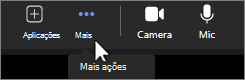
Aqui, pode definir o volume do altifalante, alterar os dispositivos do microfone ou do altifalante, ver o volume no microfone e definir a supressão de ruído de fundo.
Nota: Só pode alterar o volume do orador quando estiver numa reunião.
Para obter informações sobre vídeo, consulte Definições de vídeo.
Não está numa reunião
Selecione as reticências (...) junto à sua imagem de perfil, selecione 

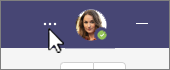
Aqui, pode alternar entre dispositivos de altifalante e microfone, fazer uma chamada de teste, definir a supressão de ruído de fundo ou disponibilizar o modo de música de Alta Fidelidade nas suas reuniões. Também pode configurar um toque secundário para tocar quando alguém lhe ligar.
Para obter informações sobre como verificar e testar áudio, consulte Configurar auscultadores ou altifalantes no Teams.










